Seperti kebanyakan distribusi Linux, Fedora tidak datang dengan driver Nvidia berpemilik yang diinstal secara default.
Driver Nouveau open source default berfungsi di sebagian besar situasi, tetapi Anda mungkin mengalami masalah seperti layar robek dengannya.
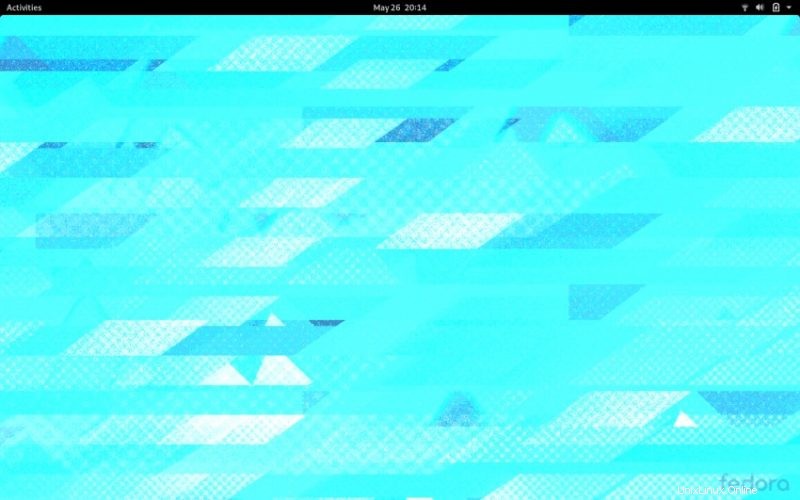
Jika Anda mengalami masalah grafik/video seperti itu, Anda mungkin ingin menginstal driver Nvidia resmi berpemilik di Fedora. Mari saya tunjukkan cara melakukannya.
Menginstal driver Nvidia di Fedora
Saya menggunakan Fedora 32 dalam tutorial ini tetapi seharusnya dapat diterapkan ke versi Fedora lainnya.
Langkah 1
Sebelum Anda melakukan hal lain, pastikan sistem Anda mutakhir. Anda dapat menggunakan Pusat Perangkat Lunak atau menggunakan perintah berikut di terminal:
sudo dnf updateLangkah 2
Karena Fedora tidak mengirimkan driver Nvidia, Anda perlu menambahkan repo RPMFusion ke sistem Fedora Anda. Anda dapat menggunakan perintah berikut di terminal
sudo dnf install https://download1.rpmfusion.org/free/fedora/rpmfusion-free-release-$(rpm -E %fedora).noarch.rpm https://download1.rpmfusion.org/nonfree/fedora/rpmfusion-nonfree-release-$(rpm -E %fedora).noarch.rpmTidak suka terminal? Gunakan metode GUI untuk menambahkan repositori RMFusion
Jika Anda menggunakan Firefox, Anda juga dapat menambahkan repositori RPMFusion dari browser Anda. Buka halaman Konfigurasi dan gulir ke bawah ke bagian "Pengaturan Grafis melalui browser web Firefox". Klik tautan untuk gratis dan kemudian repo tidak gratis. Ini akan mengunduh file .rpm, yang pada akhirnya akan menginstal repositori.
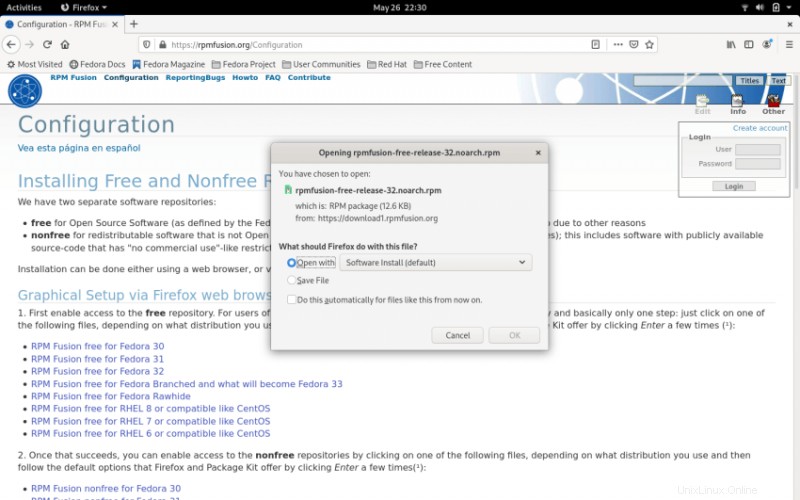
Anda dapat mengklik dua kali file RPM yang diunduh untuk menginstalnya.
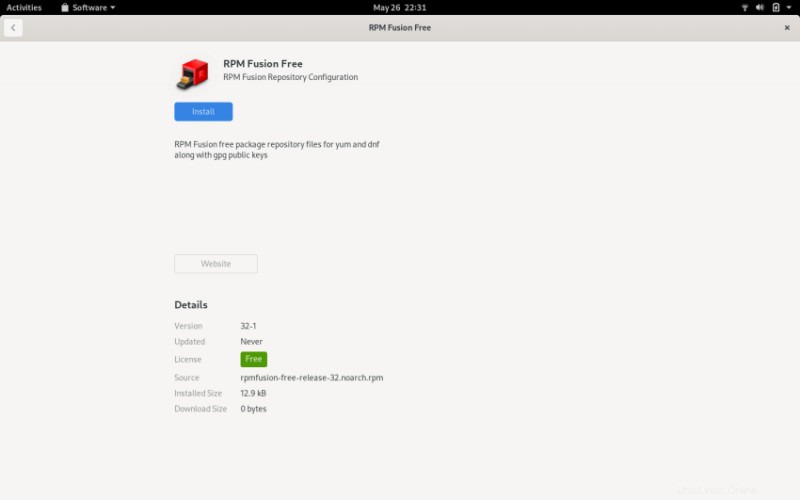
Langkah 3
Sekarang Anda perlu menentukan kartu grafis (atau chip) apa yang Anda miliki di sistem Linux Anda. Tarik terminal dan masukkan perintah berikut:
lspci -vnn | grep VGA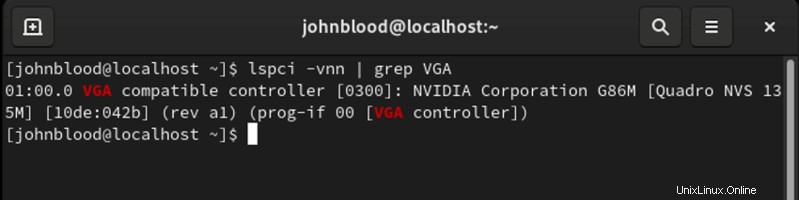
Selanjutnya, Anda perlu mencari driver apa yang sesuai dengan chip itu. Anda dapat menemukan daftar chip Nvidia di sini. Anda juga dapat menggunakan alat ini untuk mencari perangkat Anda.
Catatan :Perlu diingat bahwa hanya ada tiga driver yang tersedia untuk diinstal, meskipun daftar Nvidia menunjukkan lebih banyak. Kartu terbaru didukung oleh driver Nvidia. Perangkat lama didukung oleh driver nvidia-390 dan nvidia-340.
Langkah 4
Untuk menginstal driver yang diperlukan, masukkan salah satu perintah ke terminal. Perintah berikut adalah yang harus saya gunakan untuk kartu saya. Perbarui yang sesuai untuk sistem Anda.
sudo dnf install akmod-nvidia sudo dnf install xorg-x11-drv-nvidia-390xx akmod-nvidia-390xx sudo dnf install xorg-x11-drv-nvidia-340xx akmod-nvidia-340xx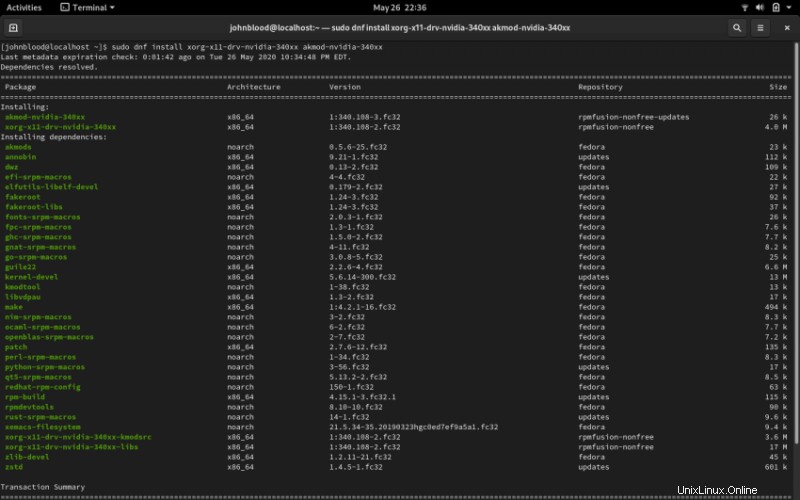
Langkah 5
Agar perubahan diterapkan, reboot sistem Anda. Sistem Anda mungkin membutuhkan waktu lebih lama untuk melakukan boot ulang karena menginjeksi driver Nvidia ke dalam kernel Linux.
Setelah Anda masuk ke sistem Anda setelah reboot, Anda akan memiliki kinerja visual yang lebih baik dan tidak ada robekan layar.
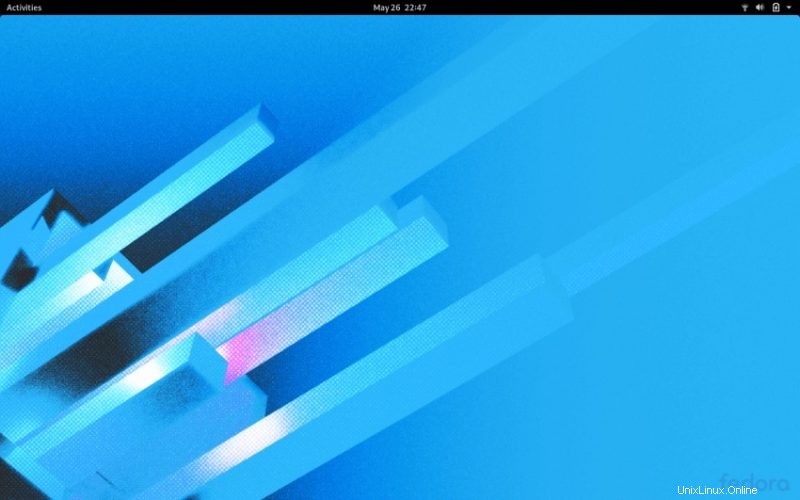
Kiat Bonus:
Ini adalah langkah opsional tetapi disarankan. Saat Anda menambahkan repo RPMFusion, Anda mendapatkan akses ke paket multimedia yang tidak tersedia di repo biasa.
Perintah ini akan menginstal paket untuk aplikasi yang menggunakan gstreamer:
sudo dnf groupupdate multimedia --setop="install_weak_deps=False" --exclude=PackageKit-gstreamer-pluginPerintah ini akan menginstal paket yang dibutuhkan oleh paket suara dan video:
sudo dnf groupupdate sound-and-videoSemoga tutorial ini bermanfaat bagi Anda dalam menginstal driver Nvidia di Fedora. Tutorial Fedora apa lagi yang ingin Anda lihat di It's FOSS?